Varios usuarios han dicho que la aplicación Mail no muestra imágenes en los correos electrónicos, y aparece una notificación en la parte superior de los mensajes que contienen imágenes que dice:”Sus preferencias de red impiden que el contenido se cargue de forma privada”con un botón que dice”Cargar contenido directamente”. ” o “Cargar contenido remoto” que permiten visualizar imágenes al pulsarlas. Es posible que desee que las imágenes se muestren automáticamente sin tener que presionar este botón para cada correo electrónico. Este problema puede ocurrir en iPhone, iPad o Mac. Esto es lo que puede hacer.
Mail no muestra imágenes en Mac
La aplicación Mail en su iPhone, iPad y Mac puede bloquear contenido remoto, incluidas imágenes, si elige hazlo Es un entorno de privacidad y seguridad. Esta configuración puede bloquear imágenes remotas en Mail en su iPhone, iPad o Mac. Puede personalizar su configuración para mostrar las imágenes si lo prefiere. Debe saber que si cambia la configuración de Correo en su Mac, los cambios también tendrán efecto en su iPhone y iPad, si está utilizando varios dispositivos Apple conectados a la misma ID de Apple/cuenta de iCloud.
Su Mac no muestra automáticamente las imágenes debido a sus funciones y configuraciones de seguridad. Abre Correo y ve a Correo > Configuración, luego haz clic en Privacidad. Verá estas configuraciones:
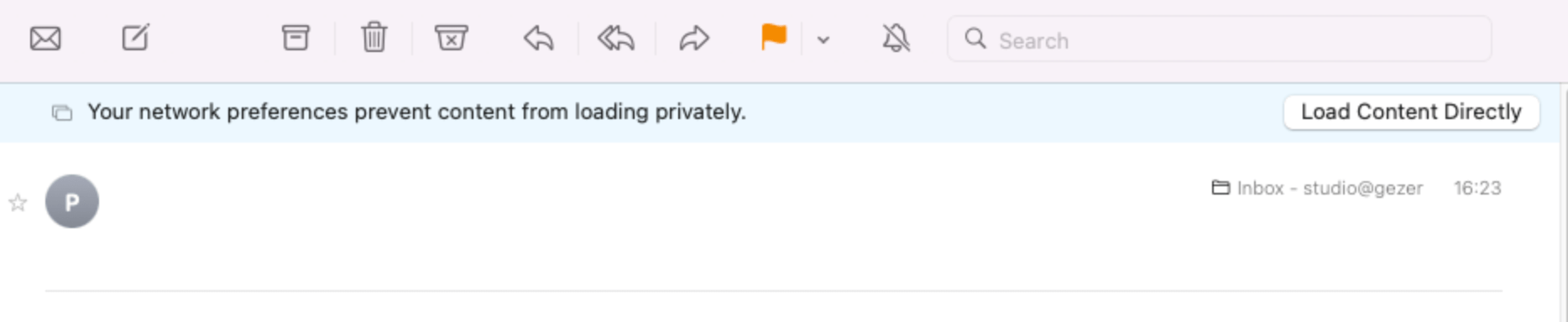
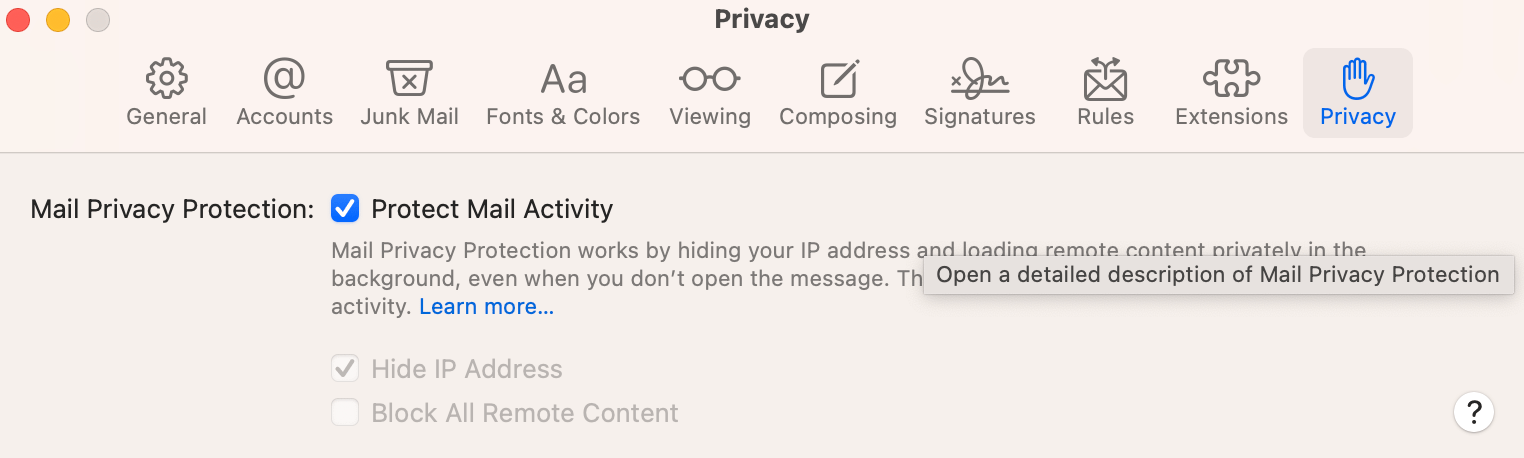 Proteger la actividad del correo: Algunos mensajes de correo electrónico pueden contener elementos invisibles para rastrear su actividad. Por ejemplo, los remitentes pueden querer saber cuántas veces y cuándo vio sus correos electrónicos. Si se selecciona esta casilla, su Mac protegerá su actividad y los remitentes no podrán obtener información sobre usted. Si marca esta casilla, la opción Ocultar dirección IP también se marcará automáticamente. Sin embargo, si desmarca esta opción, puede marcar Ocultar dirección IP por separado. Ocultar dirección IP: como su nombre lo indica, esto oculta su dirección IP si está activado. Si anula la selección de Proteger actividad de correo, se recomienda que seleccione esto. Debe tener en cuenta que su Mac le permite personalizar individualmente sus conexiones Wi-Fi o Ethernet. Si vas a Configuración del sistema > Red > [Tu conexión Wi-Fi o Ethernet] > Detalles, verás una opción llamada Limitar el seguimiento de direcciones IP. Si esta opción está deshabilitada en Red, esta opción Ocultar dirección IP no funcionará.
Proteger la actividad del correo: Algunos mensajes de correo electrónico pueden contener elementos invisibles para rastrear su actividad. Por ejemplo, los remitentes pueden querer saber cuántas veces y cuándo vio sus correos electrónicos. Si se selecciona esta casilla, su Mac protegerá su actividad y los remitentes no podrán obtener información sobre usted. Si marca esta casilla, la opción Ocultar dirección IP también se marcará automáticamente. Sin embargo, si desmarca esta opción, puede marcar Ocultar dirección IP por separado. Ocultar dirección IP: como su nombre lo indica, esto oculta su dirección IP si está activado. Si anula la selección de Proteger actividad de correo, se recomienda que seleccione esto. Debe tener en cuenta que su Mac le permite personalizar individualmente sus conexiones Wi-Fi o Ethernet. Si vas a Configuración del sistema > Red > [Tu conexión Wi-Fi o Ethernet] > Detalles, verás una opción llamada Limitar el seguimiento de direcciones IP. Si esta opción está deshabilitada en Red, esta opción Ocultar dirección IP no funcionará. 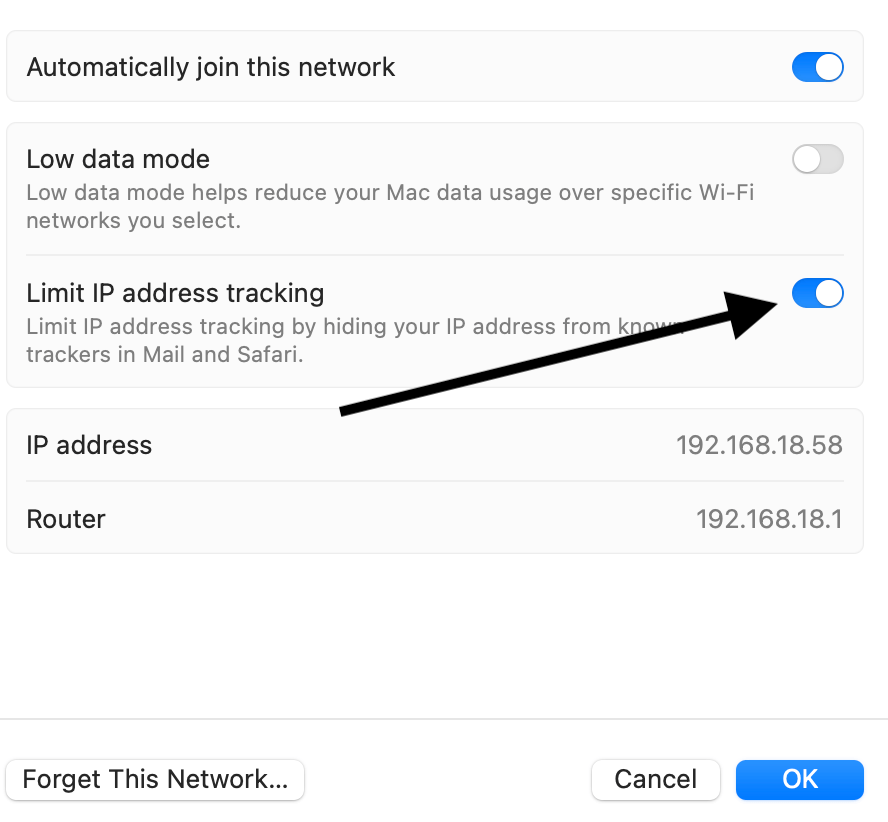 Bloquear todo el contenido remoto: El contenido remoto incluido en los correos electrónicos se bloqueará si elige esta opción. Si esta opción está habilitada, se mostrará el botón Cargar contenido remoto. Puede mostrar imágenes al hacer clic en este botón. Debe tener en cuenta que el contenido remoto nunca se mostrará para los correos electrónicos etiquetados como basura. También debe tener en cuenta que puede activar Bloquear todo el contenido remoto o Proteger la actividad del correo. Ambos no se pueden habilitar al mismo tiempo. Se recomienda que si anula la selección de Proteger actividad de correo, en su lugar, seleccione esta opción.
Bloquear todo el contenido remoto: El contenido remoto incluido en los correos electrónicos se bloqueará si elige esta opción. Si esta opción está habilitada, se mostrará el botón Cargar contenido remoto. Puede mostrar imágenes al hacer clic en este botón. Debe tener en cuenta que el contenido remoto nunca se mostrará para los correos electrónicos etiquetados como basura. También debe tener en cuenta que puede activar Bloquear todo el contenido remoto o Proteger la actividad del correo. Ambos no se pueden habilitar al mismo tiempo. Se recomienda que si anula la selección de Proteger actividad de correo, en su lugar, seleccione esta opción.
Si las imágenes y otros contenidos no se muestran, debe desactivar la opción Bloquear todo el contenido remoto. Sin embargo, debe activar Proteger actividad de correo. Si aún no ve las imágenes, puede haber otras causas. Si está utilizando una VPN o un tipo de software antivirus/de seguridad, pueden causar esto. Es posible que desee deshabilitarlos o ponerse en contacto con sus desarrolladores para obtener más información.
Como se indicó anteriormente, también está disponible una configuración similar para iOS y iPadOS. En otras palabras, su iPhone y iPad tienen características similares. En su iPhone o iPad, vaya a Configuración>Correo >Protección de privacidad, luego puede habilitar o deshabilitar Proteger actividad de correo. strong>.
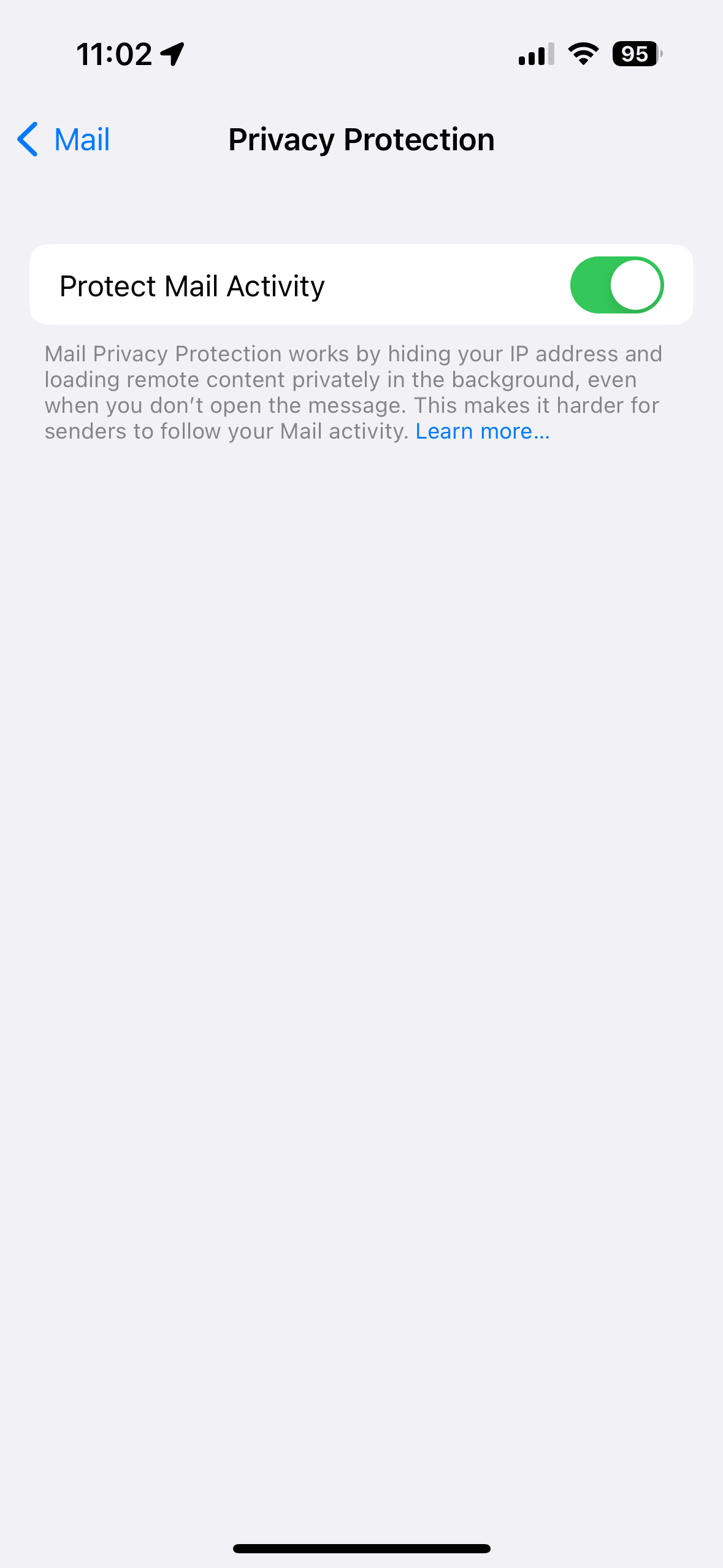
Artículos relacionados